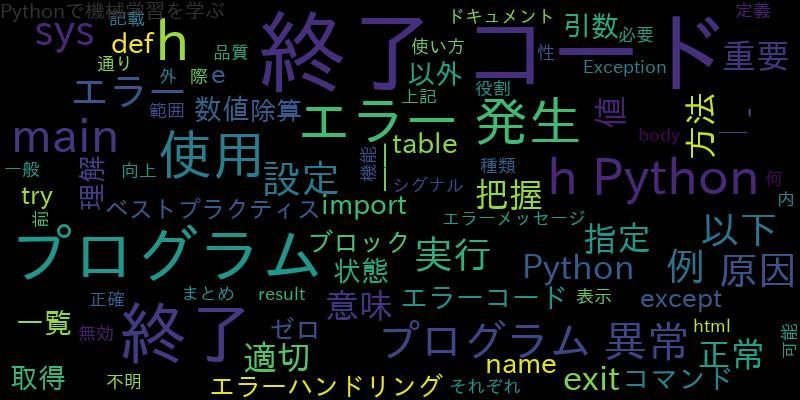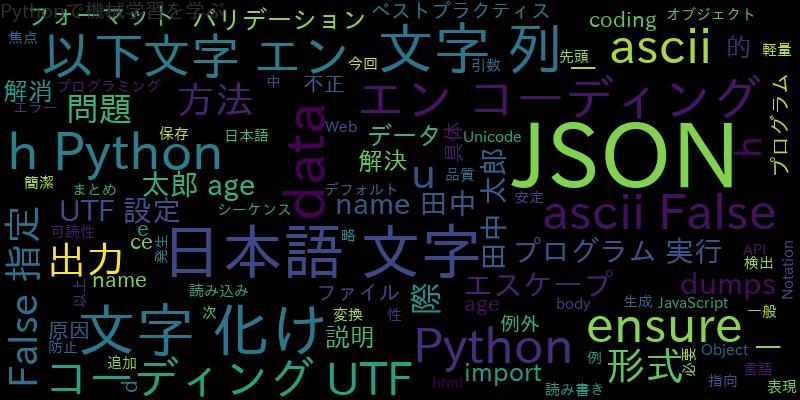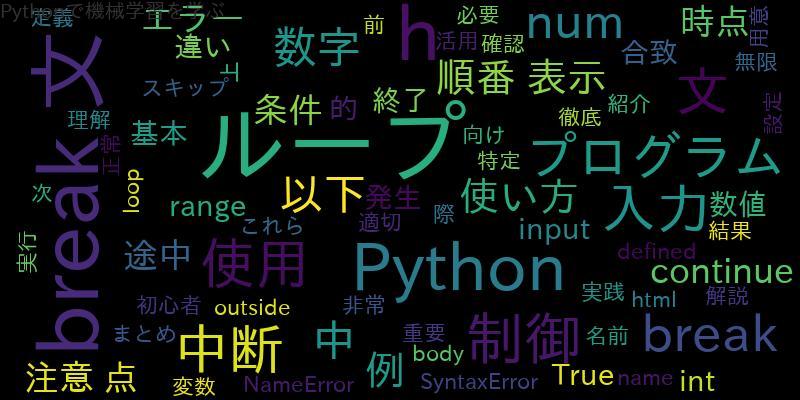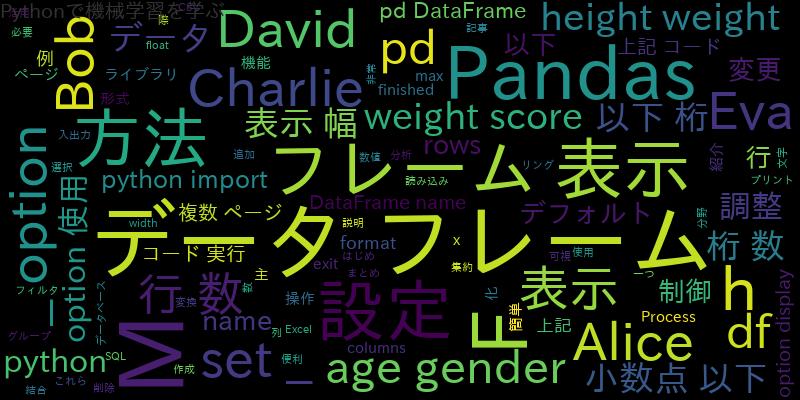
はじめに
データ分析の分野でよく使われるPythonライブラリの一つであるPandasは、表形式のデータを扱う際に非常に便利です。しかし、データフレームが大きくなると、表示が見にくくなることがあります。そこで、本記事では、Pandasを使ってデータフレームを見やすくプリント(print)する方法を紹介します。
Pandasとは:簡単な説明と主な機能の紹介
Pandasは、表形式のデータを扱うためのPythonライブラリです。Pandasを使うことで、データフレームを簡単に操作することができます。Pandasの主な機能としては、以下のものがあります。
- データフレームの作成・読み込み
- データフレームの操作(列の追加・削除、行の選択・フィルタリング、結合など)
- データのグループ化、集約、変換
- データの可視化
- データの入出力(CSV、Excel、SQLデータベースなど)
データフレーム表示のデフォルト設定
Pandasには、データフレームの表示方法を調整するための設定があります。データフレームの表示設定には、以下のようなものがあります。
- 表示幅
- 表示する行数
- 小数点以下の桁数
データフレームの表示設定は、Pandasのデフォルト設定である場合があります。デフォルト設定では、表示幅が80文字、表示する行数が10行、小数点以下の桁数が2桁に設定されています。
以下のように、データフレームを表示するときに、デフォルト設定を使用することができます。
import pandas as pd
df = pd.DataFrame({
'name': ['Alice', 'Bob', 'Charlie', 'David', 'Eva'],
'age': [25, 32, 18, 47, 22],
'gender': ['F', 'M', 'M', 'M', 'F'],
'height': [165.2, 180.1, 175.0, 182.0, 160.5],
'weight': [57.0, 80.5, 68.0, 90.2, 52.3],
'score': [80.5, 92.3, 73.0, 65.8, 88.0]
})
print(df)
上記のコードを実行すると、以下のようにデータフレームが表示されます。
name age gender height weight score 0 Alice 25 F 165.2 57.0 80.5 1 Bob 32 M 180.1 80.5 92.3 2 Charlie 18 M 175.0 68.0 73.0 3 David 47 M 182.0 90.2 65.8 4 Eva 22 F 160.5 52.3 88.0
表示設定変更方法1:データフレームの表示幅や行数を調整する方法
データフレームの表示幅や行数を調整するには、Pandasの設定を変更する必要があります。以下のように、pandas.set_option()関数を使用して、表示幅や行数を設定することができます。
import pandas as pd
pd.set_option('display.width', 1000)
pd.set_option('display.max_rows', 20)
df = pd.DataFrame({
'name': ['Alice', 'Bob', 'Charlie', 'David', 'Eva'] * 100,
'age': [25, 32, 18, 47, 22] * 100,
'gender': ['F', 'M', 'M', 'M', 'F'] * 100,
'height': [165.2, 180.1, 175.0, 182.0, 160.5] * 100,
'weight': [57.0, 80.5, 68.0, 90.2, 52.3] * 100,
'score': [80.5, 92.3, 73.0, 65.8, 88.0] *100
})
print(df)
上記のコードを実行すると、以下のようにデータフレームが表示されます。
name age gender height weight score 0 Alice 25 F 165.2 57.0 80.5 1 Bob 32 M 180.1 80.5 92.3 2 Charlie 18 M 175.0 68.0 73.0 3 David 47 M 182.0 90.2 65.8 4 Eva 22 F 160.5 52.3 88.0 .. ... ... ... ... ... ... 495 Alice 25 F 165.2 57.0 80.5 496 Bob 32 M 180.1 80.5 92.3 497 Charlie 18 M 175.0 68.0 73.0 498 David 47 M 182.0 90.2 65.8 499 Eva 22 F 160.5 52.3 88.0 [500 rows x 6 columns] Process finished with exit code 0
上記の例では、表示幅を1000に、表示する行数を20行に設定しています。このように、pandas.set_option()関数を使用することで、データフレームの表示方法を調整することができます。
表示設定変更方法2:小数点以下の桁数を制御する方法
データフレームに含まれる数値データの小数点以下の桁数を制御する方法もあります。以下のように、pandas.set_option()関数を使用して、小数点以下の桁数を設定することができます。
import pandas as pd
pd.set_option('display.float_format', '{:.2f}'.format)
df = pd.DataFrame({
'name': ['Alice', 'Bob', 'Charlie', 'David', 'Eva'],
'age': [25, 32, 18, 47, 22],
'gender': ['F', 'M', 'M', 'M', 'F'],
'height': [165.2, 180.1, 175.0, 182.0, 160.5],
'weight': [57.0, 80.5, 68.0, 90.2, 52.3],
'score': [80.5, 92.3, 73.0, 65.8, 88.0]
})
print(df)
上記のコードを実行すると、以下のようにデータフレームが表示されます。
name age gender height weight score 0 Alice 25 F 165.20 57.00 80.50 1 Bob 32 M 180.10 80.50 92.30 2 Charlie 18 M 175.00 68.00 73.00 3 David 47 M 182.00 90.20 65.80 4 Eva 22 F 160.50 52.30 88.00
上記の例では、'{:.2f}’.formatによって小数点以下の桁数を2桁に制御しています。
表示設定変更方法3:データフレームを複数ページに分けて表示する方法
# その場合には、データフレームを複数ページに分けて表示する方法があります。以下のように、pandas.set_option()関数を使用して、データフレームを表示するページ数を設定することができます。
import pandas as pd
pd.set_option('display.max_rows', 10)
df = pd.DataFrame({
'name': ['Alice', 'Bob', 'Charlie', 'David', 'Eva'] * 10,
'age': [25, 32, 18, 47, 22] * 10,
'gender': ['F', 'M', 'M', 'M', 'F'] * 10,
'height': [165.2, 180.1, 175.0, 182.0, 160.5] * 10,
'weight': [57.0, 80.5, 68.0, 90.2, 52.3] * 10,
'score': [80.5, 92.3, 73.0, 65.8, 88.0] * 10
})
print(df)
データフレームが長くなった場合には、1ページに表示しきれないことがあります。
上記のコードを実行すると、以下のようにデータフレームが表示されます。
name age gender height weight score 0 Alice 25 F 165.2 57.0 80.5 1 Bob 32 M 180.1 80.5 92.3 2 Charlie 18 M 175.0 68.0 73.0 3 David 47 M 182.0 90.2 65.8 4 Eva 22 F 160.5 52.3 88.0 .. ... ... ... ... ... ... 45 Alice 25 F 165.2 57.0 80.5 46 Bob 32 M 180.1 80.5 92.3 47 Charlie 18 M 175.0 68.0 73.0 48 David 47 M 182.0 90.2 65.8 49 Eva 22 F 160.5 52.3 88.0 [50 rows x 6 columns] Process finished with exit code 0
上記の例では、表示する行数を10行に設定しています。このように、pandas.set_option()関数を使用することで、データフレームを複数ページに分けて表示することができます。
まとめ
Pandasでは、pandas.set_option()関数を使用して、データフレームの表示方法を調整することができます。以下のような方法があります。
- データフレームの表示幅や行数を調整する方法
- 小数点以下の桁数を制御する方法
- データフレームを複数ページに分けて表示する方法
これらの方法を活用することで、データフレームを見やすく表示することができます。
![[Python]urllibを使ってJSONデータをPOSTする方法とその例](https://machine-learning-skill-up.com/knowledge/wp-content/uploads/2023/11/1-321.jpg)